Premik gumba za zagon na redno mesto v sistemu Windows 11
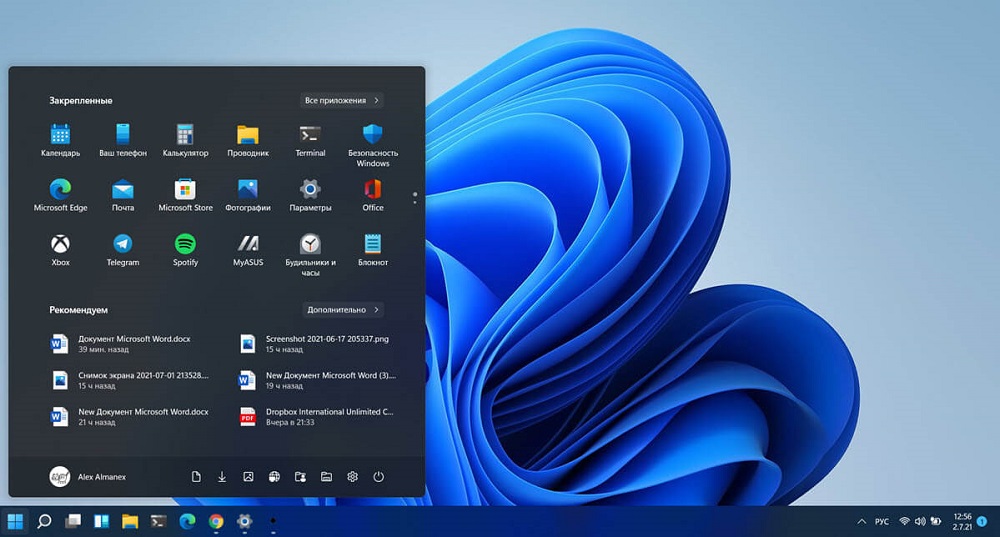
- 4716
- 1380
- Clarence Cole
Jedilnik že dolgo postane nekakšna vizitka priljubljenih računalniških sistemov. Sprva se v skoraj vseh izdajah sistema nahaja v spodnjem levem kotu zaslona, vendar z izdajo 11 različice ikone, ki je funkcionalno odgovorna za izhod splošnega menija središče zaslona.
Število uporabnikov, ki podpirajo nov slog postavitve ikon in zavračanja takšne inovacije, je približno enako. V tem članku upoštevamo način uveljavljanja lokacije ikon storitev, pa tudi za povračilo sprememb v nastavitvah "izven polja".
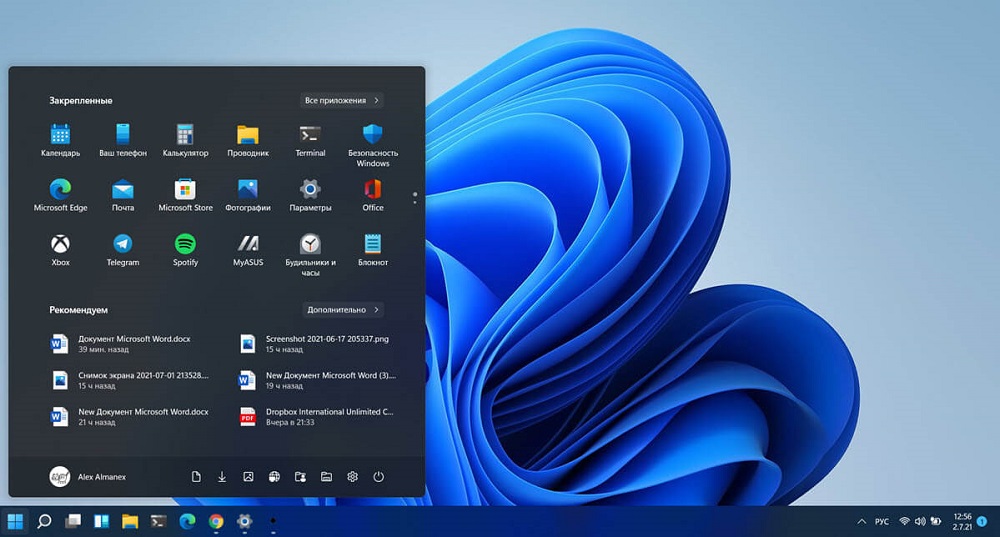
Kako premakniti gumb "Start" na levi del opravilne vrstice v sistemu Windows 11
Način premika ikone iz centra ne krši politike Microsofta in posledično ne vodi do kršitve licenčne pogodbe.
- Torej, prva stvar, ki jo je treba spremeniti ikono, je, da kliknete ikono z levim gumbom miške, ki označuje meni "Start" in izberite ikono s sliko prestave v oknu Pop -up.
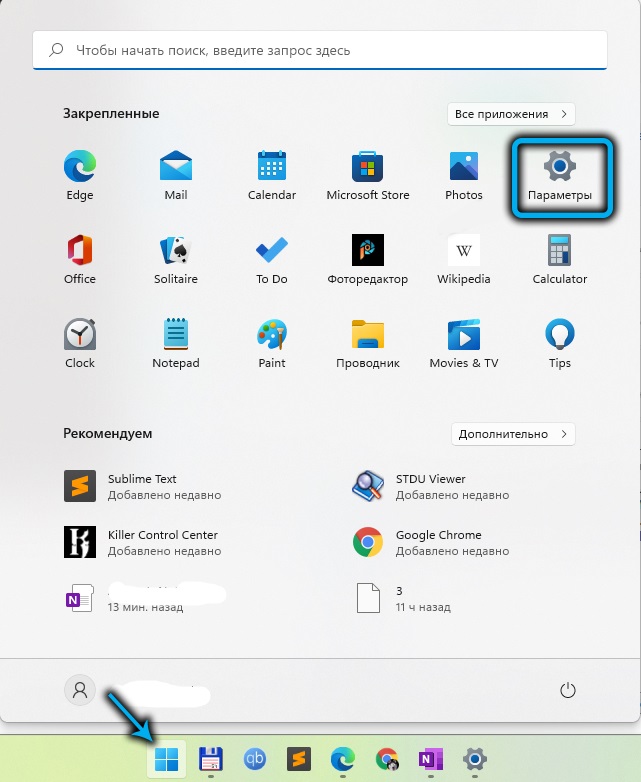
- V oknu, ki se odpre, poiščite predmet "personalizacija" in pojdite na razdelek "Plant plošča". Z veliko količino formaliziranih povezav ta razdelek morda ne bo ustrezal vidnemu delu zaslona, da se inicializira.
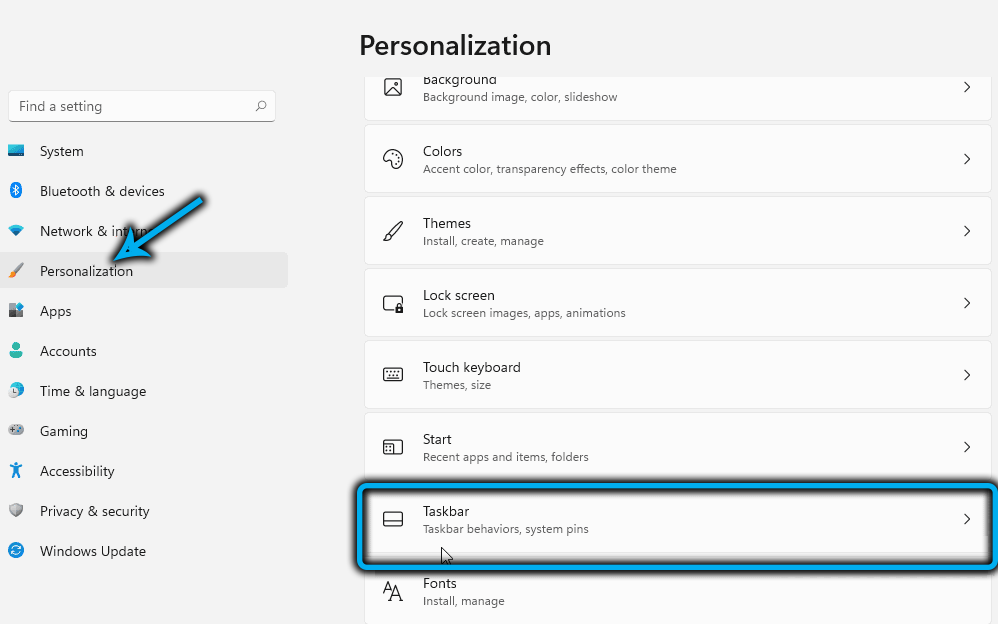
- Poiščite vrstico, ki odraža nastavitve plošče (v angleško govoreči različici "vedenja opravilne vrstice") in jo pritisnite z levo tipko miške.
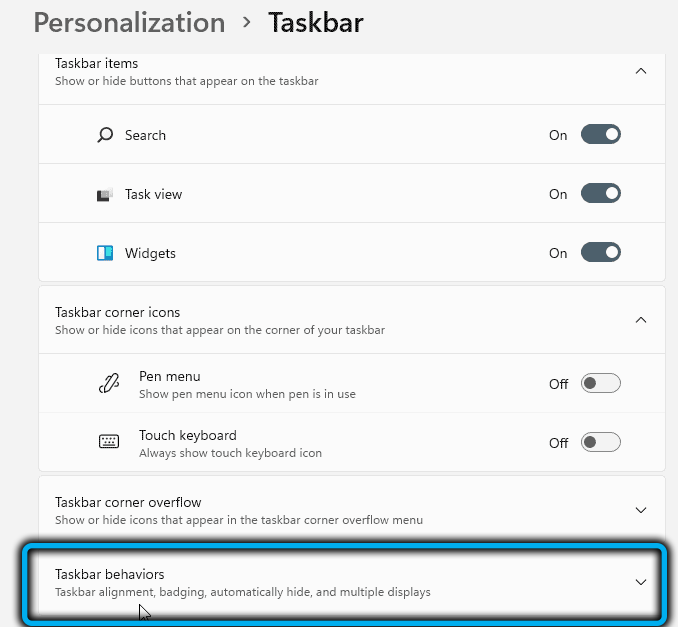
- Po odpiranju pogovornega pogovornega menija bo uporabnik dostopal do okna Pop -Up z možnostjo izbire mesta lokacije. Izberite element "Left" in zaprite okno Nastavitve. Tako vrnemo "start" v levi kot skozi parametre Windows, vse ikone, ki se nahajajo spodaj, se bodo samodejno premaknile na levo stran. Potrditev tega dejanja ni potrebna.
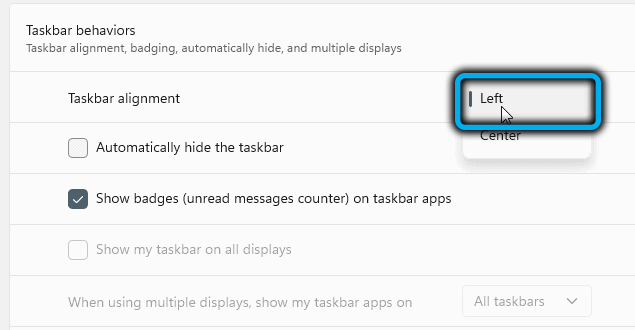
Na voljo je še ena možnost za ljubitelje dela v Windows. Seveda je sprva nezaželena, ne da bi morali spremeniti sistemske datoteke, saj so v večini primerov nepopravljivi, če pa je še vedno treba jesti, se morate držati naslednjega algoritma:
- Klik na gumbe Win+R, da pokličete okno ukazne vrstice Pop -up in vnesete simbolično vrstico Regedit;
- Potrdite izvedbo ekipe konzole;
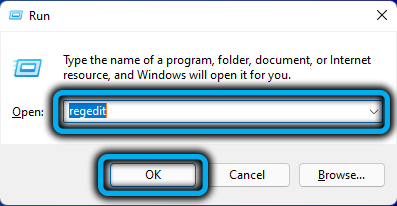
- V odprtem urejevalniku poiščite vrstico -hkey_current_user \ Software \ Microsoft \ Windows \ Currentversion \ Explorer \ Advanced in zamenjajte ničelno vrednost parametra s številko "1".
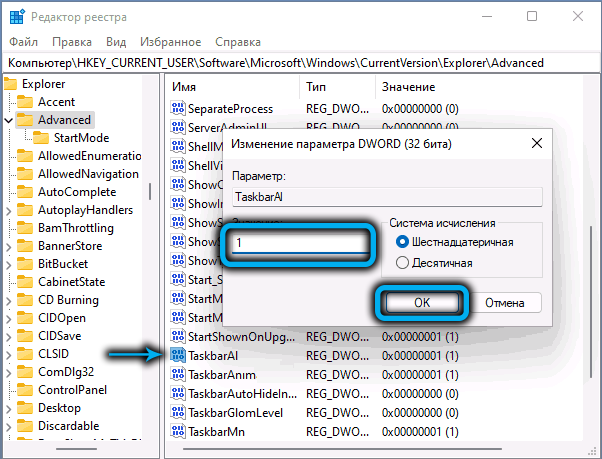
Če metoda ne deluje takoj, izklopite moč računalnika in poskusite po naslednjem vklopu.
Kako vrniti "Start" v središču opravilne vrstice v sistemu Windows 11
Če so se nenadoma pojavile okoliščine, glede na to, s katerimi so se spremembe zdele neprijetne, lahko ikone programov vrnete na osrednji del zaslona na dva načina:
- Podrobno opisan način v prejšnjem poglavju tega članka. Edina razlika je v tem, da boste v četrtem koraku v oknu Drop -wn morali izbrati element "v središču".
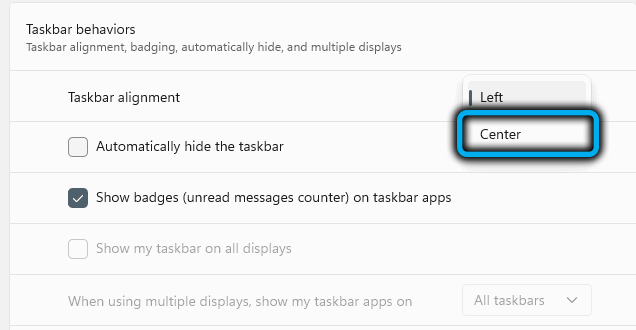
- Na hitrejši način, ki ga lahko mimogrede uporabimo za začetno gibanje gumba "Start" v klasični tip:
- Postopek se začne s klicem kontekstnega menija s pravim zdrsom na praznem mestu na plošči. Če se uporabi sledilna ploščica, potem je to klik z dvema prstoma na aktivni platformi;
- Pri tej akciji je za izbiro na voljo samo ena ekipa - "Parametri skupine nalog";
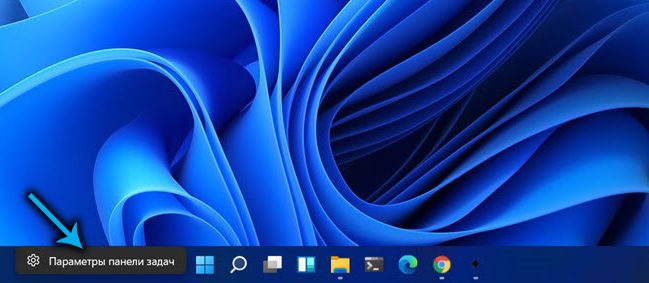
- Na padajočem seznamu razdelka izberite vrstico "v središču" in razvijte aktivno okno.
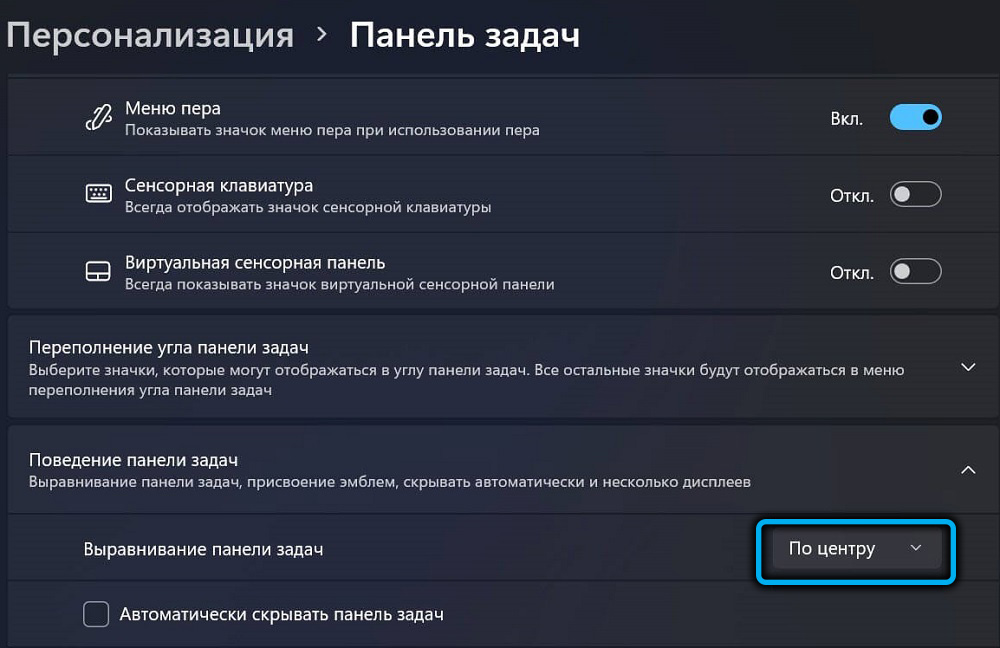
Po opravljenih manipulacijah se bo plošča vrnila na prvotno lokacijo na zaslonu. Na žalost 11. različica priljubljenega operacijskega sistema, za razliko od prejšnjih izdaj, ne podpira možnosti, da se plošča za naloge premakne na kateri koli del monitorja (navzgor, levo ali desno).
Zagotovo obstajajo tudi drugi načini sprememb programske opreme na lokaciji ikone naprave. Če poznate to metodo in želite svoje znanje deliti s široko občinstvom, zapišite v komentar.
- « Format EPS Kaj je to in kako si ga lahko ogledate
- Vrste storitev v sistemu Windows 11 in metode za njihovo zaustavitev »

